PHP 편집기의 새로운 가이드: Win10 Education Edition에서 드라이버 서명을 비활성화하는 방법은 간단하고 쉽습니다. Win10 시스템 설정에서 "업데이트 및 보안" 옵션을 찾아 "복구"를 선택한 후 "고급 시작"을 입력하고 "지금 다시 시작"을 클릭하세요. 고급 옵션에서 활성화 드라이버 서명 적용 비활성화를 선택합니다. 이렇게 하면 시스템은 더 이상 드라이버 서명 확인을 강요하지 않습니다. 이 작업은 Win10 Education Edition 시스템에 적용 가능하며 사용자가 시스템 드라이버를 보다 편리하게 관리하는 데 도움이 됩니다.
Win10 Education Edition에서 드라이버 서명을 비활성화하는 방법
1. 먼저 메뉴를 마우스 오른쪽 버튼으로 클릭하고 팝업 옵션 표시줄에서 명령 프롬프트를 클릭하세요.
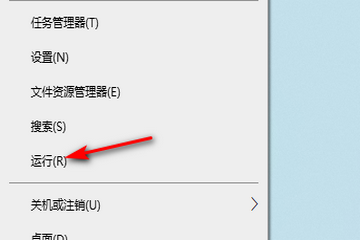
2. 실행 명령 프롬프트에 bcdedit.exe /set nointegritychecks on을 입력합니다.
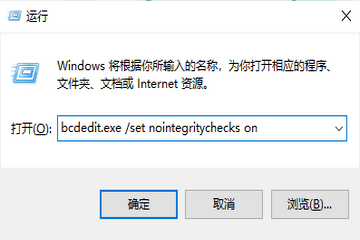
3. 확인을 클릭한 후 성공 메시지가 나타나면 드라이버 서명이 비활성화되었음을 의미합니다.
4. 드라이버 서명을 복원하려면 실행 명령 프롬프트에 bcdedit.exe /set nointegritychecks off를 입력하고 확인을 클릭하세요.
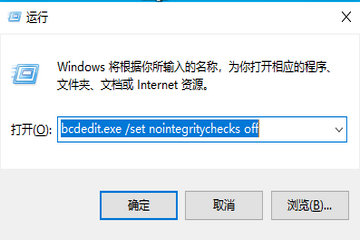
5. 위 작업을 수행하려면 사용자가 관리자 권한으로 실행해야 합니다. 그렇지 않으면 액세스 거부 메시지가 나타납니다.
위 내용은 Win10 Education Edition에서 드라이버 서명을 비활성화하는 방법의 상세 내용입니다. 자세한 내용은 PHP 중국어 웹사이트의 기타 관련 기사를 참조하세요!